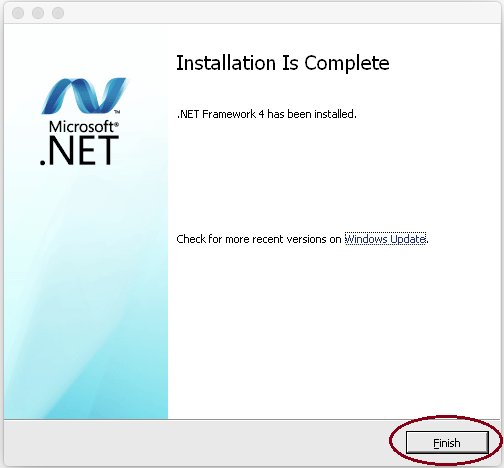|
Installation för Mac-användare |
Scroll Föregående Topp Nästa Fler |
Hitta kursvinnares Mac-version bygger på extern programvara som skapar en Windows-lik miljö för programmet.
Installation och programstart är liknande den för andra Mac-program.
Installationslänk för Mac OS
Ladda ned och kör aktuell installationsfil på länken nedan för macOS:
Länk HittaKvSetup för macOS
Äldre Mac OS saknar numera Hitta kv-support (dvs före Catalina 2019 eller Big Sur 2020).
Om du inte uppgraderat ditt macOS efter 2019 så fungerar inte Hitta kursvinnare.
2. Installationsprogrammet startar (delvis på engelska), klicka Continue.
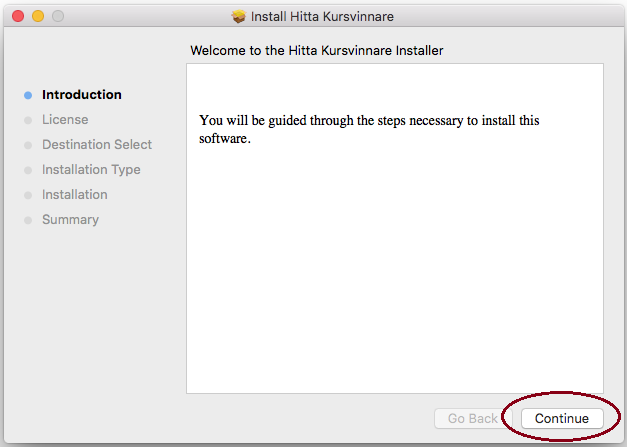
3. Läs Hitta kursvinnares licensavtal, klicka Continue och ”Godkänn”.
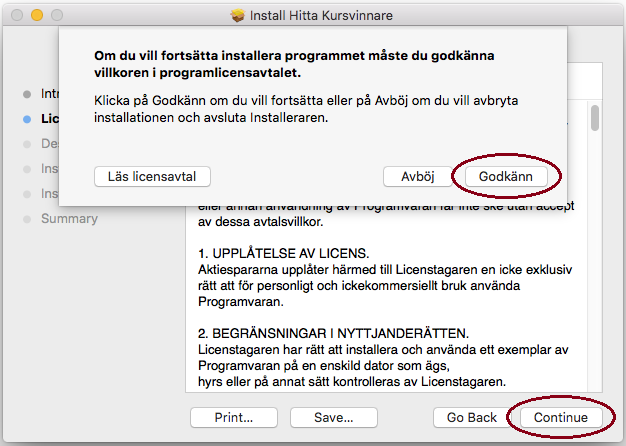
4. Installationsprogrammet visar tillgängligt diskutrymme på datorn. Programmet kommer installeras på disken Boot i detta fall.
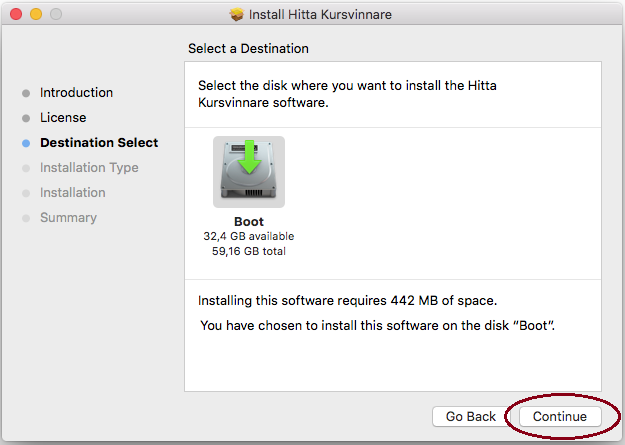
5. Normalt krävs ca 500 MB ledigt utrymme för att installera Hitta kursvinnare, och totalt kan med hämtad aktiekursdata bli ca 500 MB – 1 GB beroende på mängden kursdata.
Det går att ändra installationsdisk genom att klicka ”Change Install Location”, annars klicka ”Install” för att fortsätta.
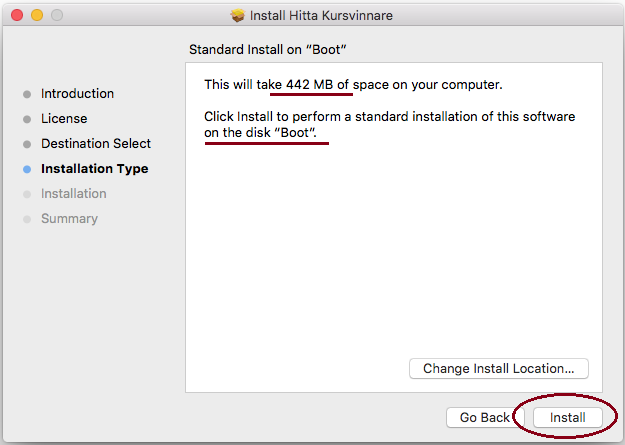
6. Installationen påbörjas.
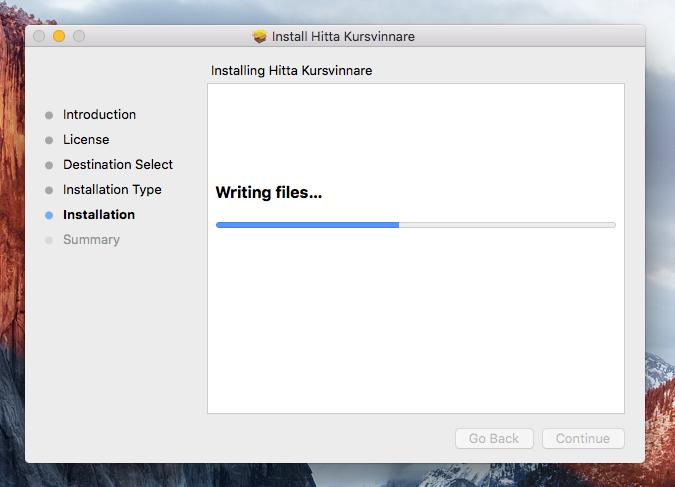
7. Denna del av installationen är nu klar. Klicka ”Close”.
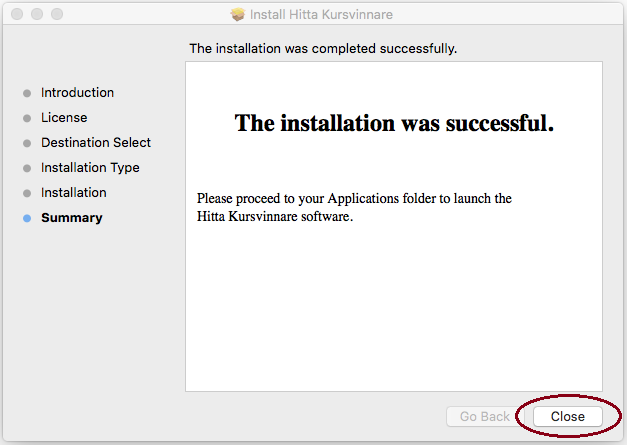
8. Starta nu Hitta kursvinnare. Hitta kursvinnare startas t ex via 1.Launchpad, och 2.Välj Hitta kursvinnare-ikonen enligt bilden nedan.
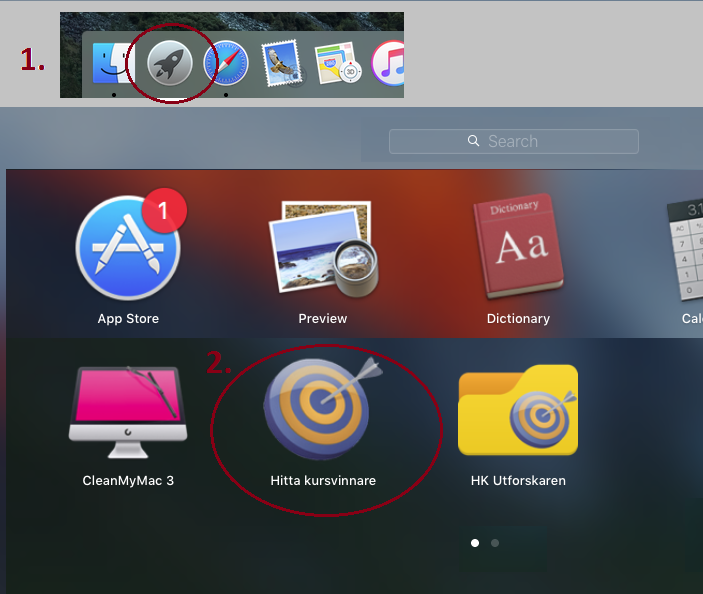
9. Ett antal filer behöver laddas ned, packas upp och installeras. Vänta en stund och gör inget annat på datorn vid detta tillfälle.
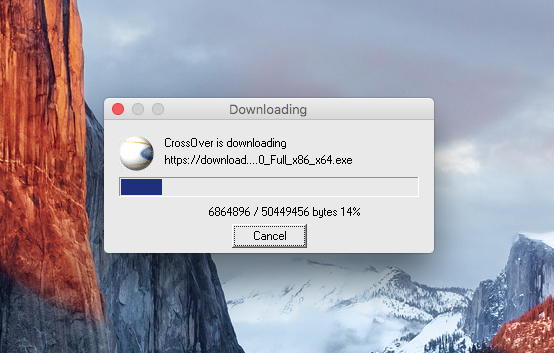
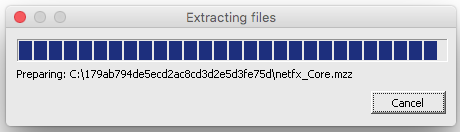
10.Standardprogramvara från Microsoft, som Hitta kursvinnare använder, behöver också godkännas och installeras.
Kryssa i ”I have read and accept the license terms” och klicka sen ”Install”.
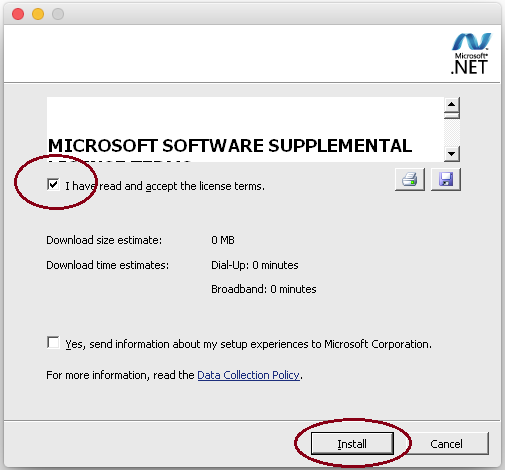
Installation klar!
Avsluta med att klicka ”Finish”.